|
|
在SCH圖中更換源于零件庫中已經(jīng)放置的元件:某些情況下,設(shè)計(jì)者可能希望變動源庫文件或已經(jīng)放置的元件,而不是從設(shè)計(jì)中將其刪除。這種變動可能由于用戶可能需要保持元件的唯一 ID,以及到 PCB 的鏈接。
變動源于庫的元件,改變庫參考,可以通過 Schematic Properties 對話框進(jìn)行操作:在SCH編輯器中-------雙擊需要更換的零件--------彈出零件屬性對話框者(見下圖所示)------- Design Item ID: 當(dāng)前零件在源庫中的名稱-------單擊按鈕: Choose ----------彈出瀏覽當(dāng)前庫的對話框-------在當(dāng)前庫中選擇一個(gè)不同的元件。 •
下圖中 Library Name: 如果勾選了該復(fù)選框,Altium Designer 只會從右側(cè)的庫中尋找相應(yīng)的 Design Item ID。 • Table Name: 如果 Library Name 指定的是數(shù)據(jù)庫元件庫,Table Name 控件會被使能,如果勾選了它的復(fù)選框,Altium Designer 只會從指定的 table 中尋找相應(yīng)的 Design Item ID。 按鈕 Validate Link 在提交變動之前檢查更新的元件的有效性,點(diǎn)擊按鈕 OK 提交所做的變動。見下圖:
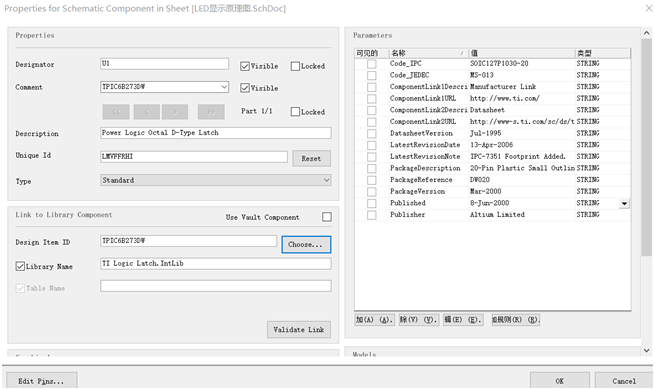
上圖:對已經(jīng)放置的源于庫的元件更改庫鏈接信息。
更換源于 Vault庫 的元件:在SCH圖中雙擊一個(gè)零件-------彈出零件屬性對話框見下圖。如果把下圖中部的use vault component勾選,則下圖中部出現(xiàn)link to vault component選項(xiàng):庫參考指向一個(gè)vault零件,
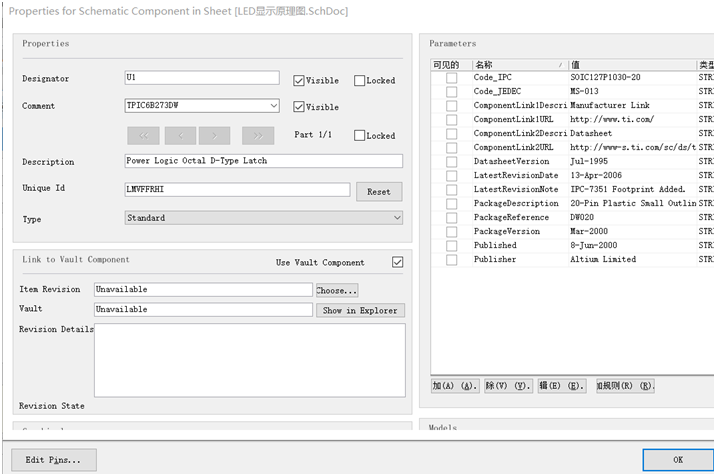
上圖:對已經(jīng)放置的基于 vault的元件更改庫鏈接信息
使用按鈕 Choose… 打開 Vault Explorer ,直接在其中選擇期望的元件,或使用按鈕 Show in Explorer 打開當(dāng)前 Vault Explorer 面板選中的 vault 元件。
以上的圖文Word格式文檔51黑下載地址(方便保存,內(nèi)附清晰圖):(共2頁):
 在AD中怎樣更換已經(jīng)放置的元件.docx
(100.63 KB, 下載次數(shù): 35)
在AD中怎樣更換已經(jīng)放置的元件.docx
(100.63 KB, 下載次數(shù): 35)
2017-11-10 17:45 上傳
點(diǎn)擊文件名下載附件
|
|
